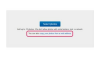Excel sám o sebe nemá funkciu, ktorá by zahŕňala odpočítavanie. Avšak s programovacím jazykom tzv Visual Basic for Applications, je možné napísať jednoduché makro na vykonanie funkcie odpočítavania. Tento článok ukazuje, ako vytvoriť makro, ktoré umožňuje časovaču odpočítavať až 12 hodín, vhodné na správu času v rámci pracovného hárka.
Naformátujte bunku časovača
Krok 1
V novom otvorenom hárku prejdite do bunky A1. Toto bude umiestnenie príkladu časovača.
Video dňa
Krok 2
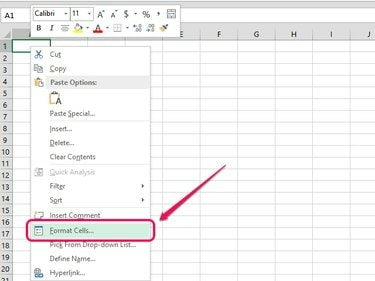
Kredit za obrázok: Obrázok s láskavým dovolením spoločnosti Microsoft
Kliknite pravým tlačidlom myši na bunku A1 a vyberte Formátovať bunky.
Krok 3

Kredit za obrázok: Obrázok s láskavým dovolením spoločnosti Microsoft
Vyberte čas z poľa Kategória a vyberte jeden z formátov hodiny: minúty: sekundy. Kliknite OK na nastavenie formátu bunky.
Vytvorte makro
Krok 1
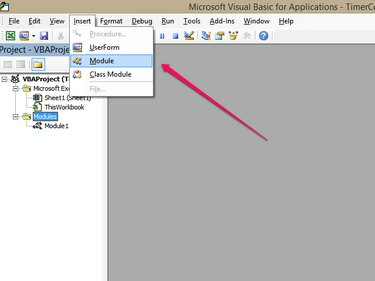
Kredit za obrázok: Obrázok s láskavým dovolením spoločnosti Microsoft
Vstúpte do okna úprav jazyka Visual Basic stlačením ALT-F11. Kliknite Vložiť z panela s ponukami a kliknite modul.
Krok 2

Kredit za obrázok: Obrázok s láskavým dovolením spoločnosti Microsoft
Do okna Module1 zadajte nasledujúci text:
Dim gCount As Date
Čiastkový časovač ()
gCount = Now + TimeValue("00:00:01")
Aplikácia. OnTime gCount, "EndMessage"
End Sub
Vedľajšia koncová správa()
Dim xRng As Range
Nastavte xRng = Aplikácia. ActiveSheet. Rozsah ("A1")
xRng. Hodnota = xRng. Hodnota – TimeSerial (0, 0, 1)
Ak xRng. Hodnota <= 0 Potom
MsgBox "Odpočítavanie dokončené."
Ukončiť Sub
Koniec Ak
Časovač hovorov
End Sub
Môžeš kopírovanie a vkladanie text kódu vyššie, alebo ho môžete napísať riadok po riadku do okna Module1. Editor VBA použije formátovanie podľa potreby.
Krok 3
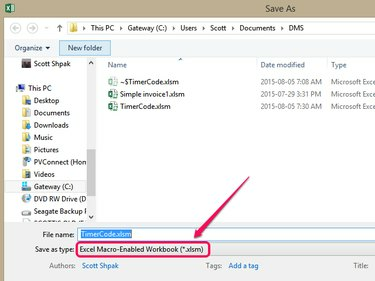
Kredit za obrázok: Obrázok s láskavým dovolením spoločnosti Microsoft
Minimalizujte okno VBA kliknutím na - symbol v pravom hornom rohu. Kliknite Súbor na stužkovej a Uložiť ako. Vyberte umiestnenie na uloženie súboru. V okne Uložiť ako zadajte názov zošita a vyberte ho Zošit Excel s podporou makier (*.xlsm) z Uložiť ako typ rozbaľovací zoznam. Kliknite Uložiť a vráťte sa do zošita.
Používanie časovača
Krok 1
Kliknite na bunku A1 a zadajte 0:3:0, potom stlačte Zadajte. Toto nastaví čas na 0 hodín, 3 minúty a 0 sekúnd.
Krok 2
Kliknite na vyhliadka na páse s nástrojmi a kliknite Makrá. Vyberte Časovač zo zoznamu makier a kliknite Bežať. Vaša bunka časovača začne odpočítavať až po nulu, keď a Odpočítavanie je dokončené otvorí sa dialógové okno. Kliknite OK vrátiť sa k svojej práci.
Tip
Nemusíte použiť bunku A1. Umiestnite svoj časovač kdekoľvek a zmeňte odkaz na bunku v riadku 8 kódu časovača z A1 na ktorúkoľvek bunku, ktorú používate.